Excel如何根据日期进行筛选和排序?
在Excel中筛选和排序是2种经常使用的操作方法,比如百度经验的新手导师需要定期检查学员的毕业情况,对于一些加入日期较早但还没有毕业的学员要多加辅导。这里小编就以新手学员的表格为例来介绍一下筛选和排序的操作方法。
步骤
1、打开新手数据的表格,其中包括各个学员的当前状态和加入日期,当前状态中包括未毕业、审核中和已毕业3种状态,下面我们就要找出未毕业的早期加入新手群的学员。

2、点击菜单【数据】-【筛选】。

3、表格的首行的位置会出现针对各列的下拉按钮。

4、点击【当前状态】的下拉菜单,在文本筛选中只勾选【未毕业】。
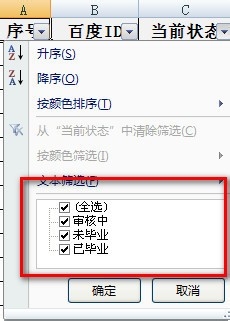
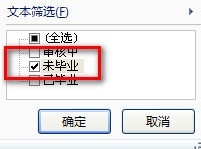
5、表格会隐藏其它状态的学员数据,只保留未毕业的学员数据。

6、再来根据学员的加入日期进行排序,点击【数据】-【排序】。

7、弹出【排序】窗口,这里可以添加多个排序条件。

8、我们在第一个条件的主要关键字中选择【加入日期】,排序条件为数值,次序为升序,点击确定。
(这里也可以添加多个条件进行综合排序,但第一个条件几个单元格都满足时,再比较下面的其它条件。)

9、可以看到学员数据已经根据学员的【加入日期】进行排序了。
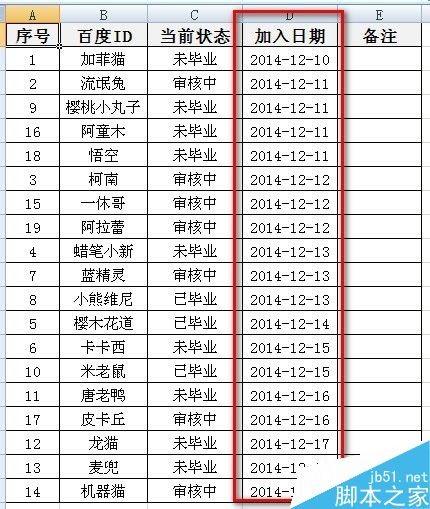
10、再来执行一遍前面的根据加入日期的筛选操作,筛选出未毕业的学员。
在现在的学员数据表格中就已经以加入时间为序,只显示出未毕业的学员,针对较早日期加入的学员就可以有针对性的进行辅导了。

以上就是Excel如何根据日期进行筛选和排序方法介绍,操作很简单的,大家学会了吗?希望这篇文章能对大家有所帮助!
赞 (0)

